ตามค่าเริ่มต้น Google Chrome ได้รับการตั้งค่าให้แสดงภาพบนเว็บไซต์ที่คุณเยี่ยมชมในเบราว์เซอร์นี้ หากคุณพบว่าเบราว์เซอร์ไม่แสดงรูปภาพสำหรับไซต์ ไซต์นั้นอาจประสบปัญหาในการแสดงรูปภาพ หากปัญหาของคุณยังคงอยู่กับไซต์อื่น เบราว์เซอร์ของคุณอาจเป็นปัญหา
คุณหรือคนอื่นอาจปิดการใช้งานตัวเลือกการโหลดรูปภาพใน Chrome, ปิด JavaScript หรือส่วนขยายของคุณอาจทำให้ Chrome ไม่โหลดรูปภาพของคุณ คู่มือนี้จะดูวิธีที่เป็นไปได้ในการแก้ไขปัญหาของคุณ

ใช้เบราว์เซอร์อื่นเพื่อเข้าถึงหน้าเว็บของคุณ
เมื่อ Chrome ไม่แสดงรูปภาพบนไซต์ ให้สลับไปที่ เว็บเบราว์เซอร์อื่น บนคอมพิวเตอร์ของคุณและดูว่าคุณสามารถโหลดรูปภาพได้หรือไม่ คุณอาจลองใช้เบราว์เซอร์อื่นๆ เช่น Microsoft Edge, Mozilla Firefox, Vivaldi หรือ Opera
หากรูปภาพไซต์ของคุณโหลดในเว็บเบราว์เซอร์อื่น เบราว์เซอร์ Chrome มีปัญหา ในกรณีนี้ โปรดอ่านต่อเพื่อดูวิธีแก้ไขเพิ่มเติม
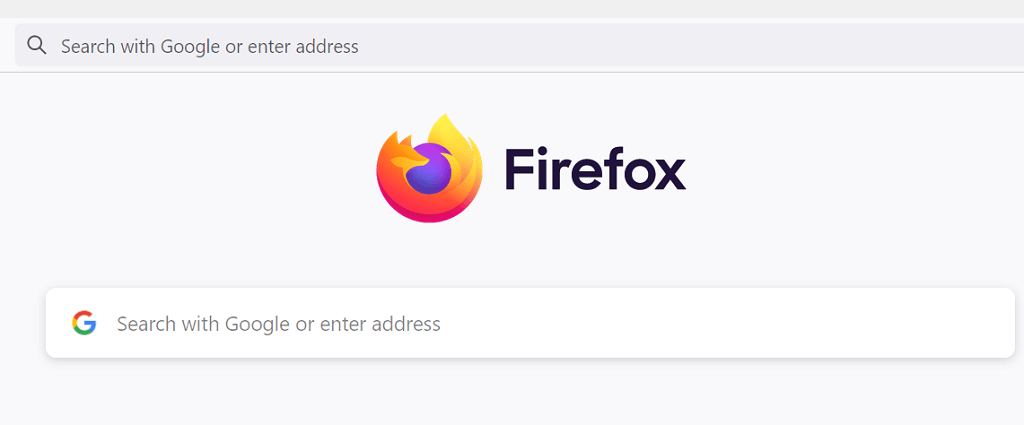
หาก เบราว์เซอร์อื่นๆ ของคุณ ไม่สามารถโหลดภาพได้ แสดงว่าไซต์มีปัญหา ในกรณีนี้ ผู้ดูแลไซต์จะต้องเปิดใช้งานการโหลดรูปภาพหรือแก้ไขปัญหาที่ทำให้ไม่สามารถแสดงรูปภาพได้
อนุญาตให้ไซต์แสดงรูปภาพใน Google Chrome
Chrome เสนอตัวเลือกเพื่อให้คุณปิดการใช้งานและเปิดใช้งานการโหลดภาพในเว็บเบราว์เซอร์ของคุณ หากคุณหรือคนอื่นปิดตัวเลือกนี้ คุณจะต้องเปิดตัวเลือกนี้อีกครั้งเพื่อดูรูปภาพบนเว็บไซต์ของคุณ
การสลับตัวเลือกนี้ใน Chrome ทำได้รวดเร็วและง่ายดาย โดยมีวิธีการดังนี้
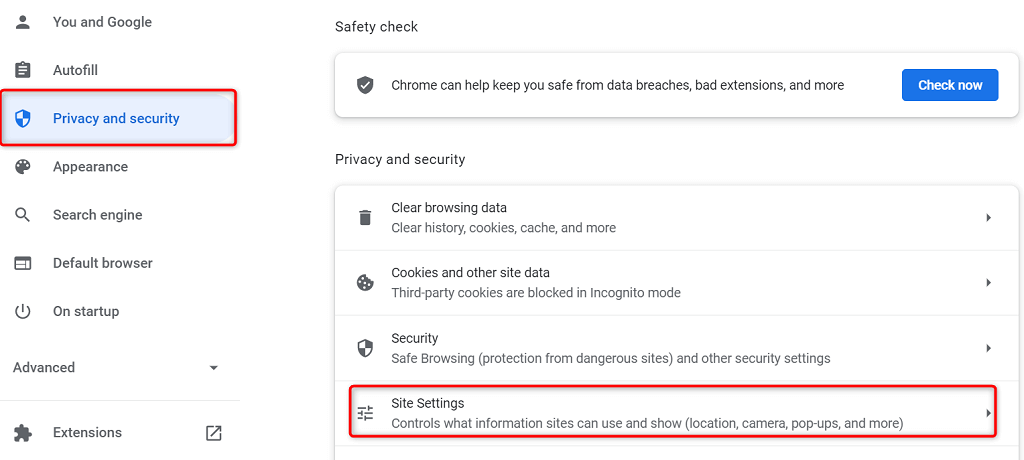
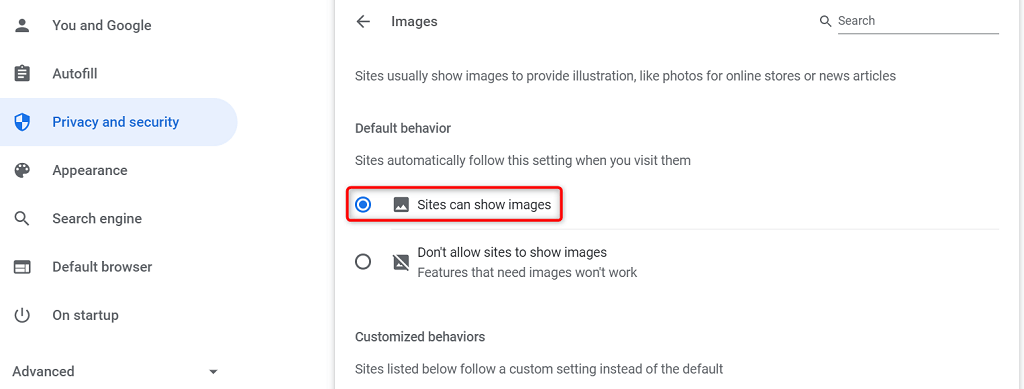
เปิดใช้งาน JavaScript ใน Chrome เพื่อแสดงรูปภาพ .
บางเว็บไซต์ใช้ JavaScript เพื่อให้บริการรูปภาพ และหากคุณปิดใช้ฟีเจอร์นี้ใน Chrome คุณจะต้องเปิดตัวเลือกเพื่อดูรูปภาพของคุณ
คุณสามารถเปิด JavaScript ใน Chrome ได้ดังนี้:
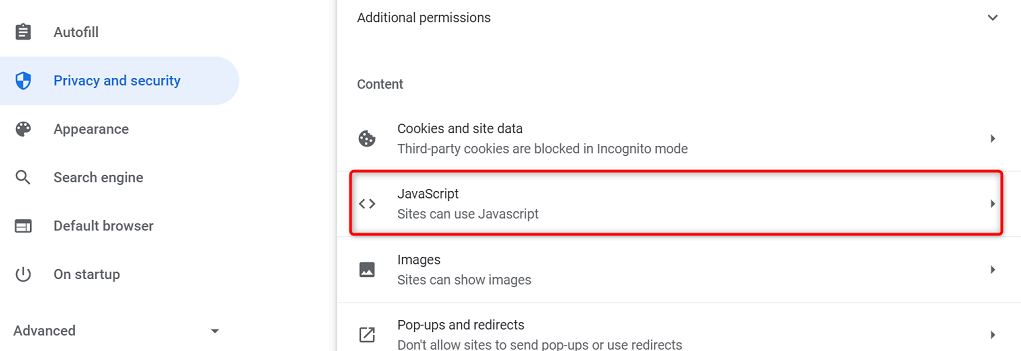
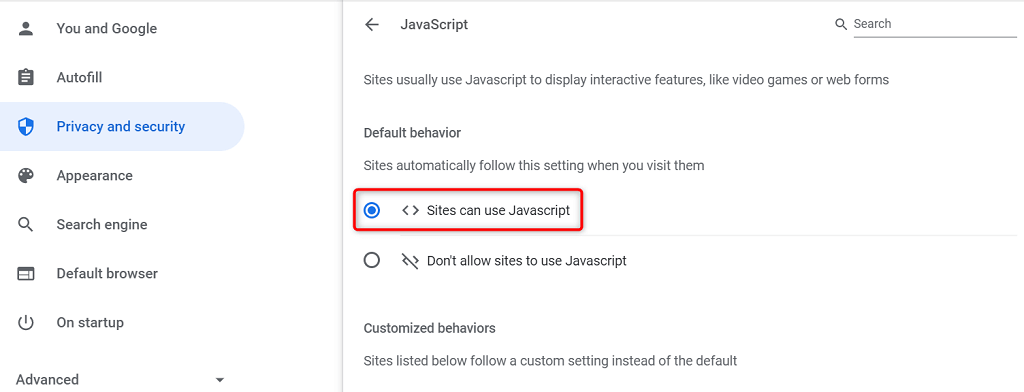
ใช้โหมดไม่ระบุตัวตนใน Chrome
โหมดไม่ระบุตัวตนของ Chrome แยกเซสชันการเรียกดูปัจจุบันของคุณออกจากเซสชันการเรียกดูอื่นๆ และข้อมูลการเรียกดูที่ผ่านมาของคุณ ควรใช้โหมดนี้เพื่อดูว่าข้อมูลเบราว์เซอร์ของคุณทำให้เกิดการรบกวนภาพไซต์ของคุณหรือไม่
หากรูปภาพไซต์ของคุณโหลดในหน้าต่างที่ไม่ระบุตัวตน ประวัติการเรียกดูหรือส่วนขยายของ Chrome อาจมีปัญหา ในกรณีนี้ ให้ปฏิบัติตามวิธีการต่อไปนี้เพื่อแก้ไขปัญหาของคุณ
ปิดส่วนขยายของ Chrome
Chrome อนุญาตให้คุณติดตั้ง ส่วนขยายเพื่อให้คุณได้รับประโยชน์สูงสุด จากเว็บเบราว์เซอร์ที่คุณชื่นชอบ บางครั้งส่วนขยายเหล่านี้อย่างน้อยหนึ่งรายการอาจเกิดปัญหา ทำให้เกิดปัญหาต่างๆ กับเบราว์เซอร์
คุณควรปิดการใช้งานส่วนขยายของคุณเพื่อดูว่าสามารถแก้ไขปัญหารูปภาพไม่โหลดได้หรือไม่ คุณสามารถสลับปิดส่วนขยายได้ทีละรายการเพื่อค้นหาผู้กระทำผิด
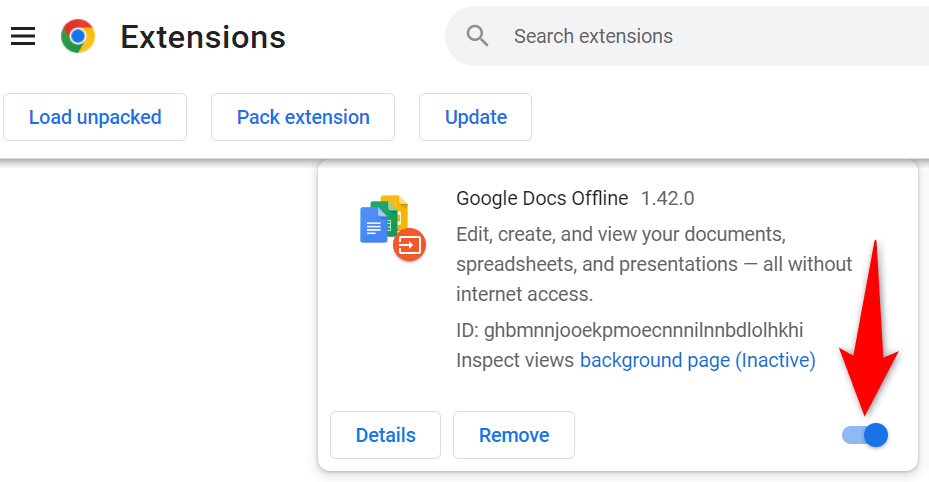
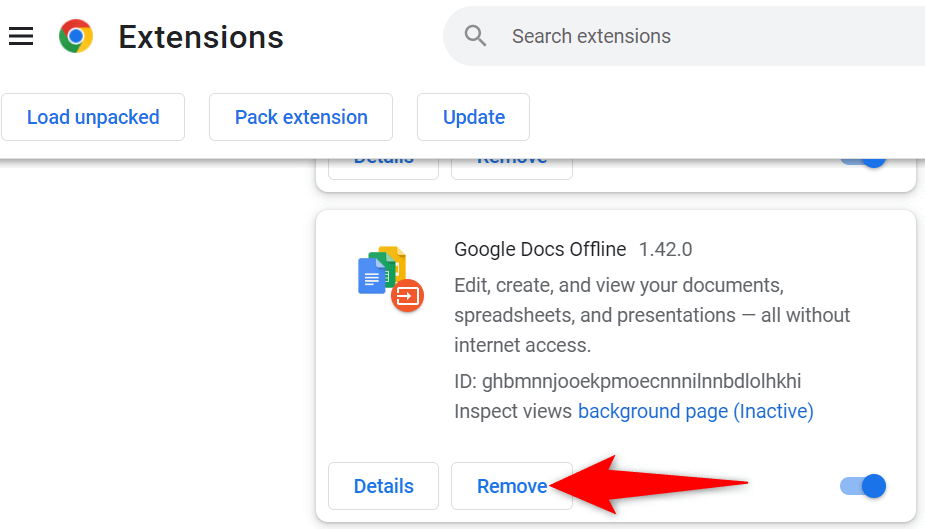
ล้างแคช Chrome และข้อมูลการท่องเว็บ
Chrome เก็บ แคชและไฟล์การสืบค้นอื่น ๆ เพื่อเร่งความเร็วและปรับปรุงประสบการณ์การท่องเว็บของคุณ เมื่อไฟล์เหล่านี้เสียหายหรือมีปัญหา เบราว์เซอร์ของคุณจะเริ่มประสบปัญหา
ดังนั้นจึงคุ้มค่า การล้างแคชของเบราว์เซอร์ของคุณ และข้อมูลอื่นๆ เพื่อดูว่าจะช่วยแก้ไขปัญหาการโหลดรูปภาพของคุณหรือไม่
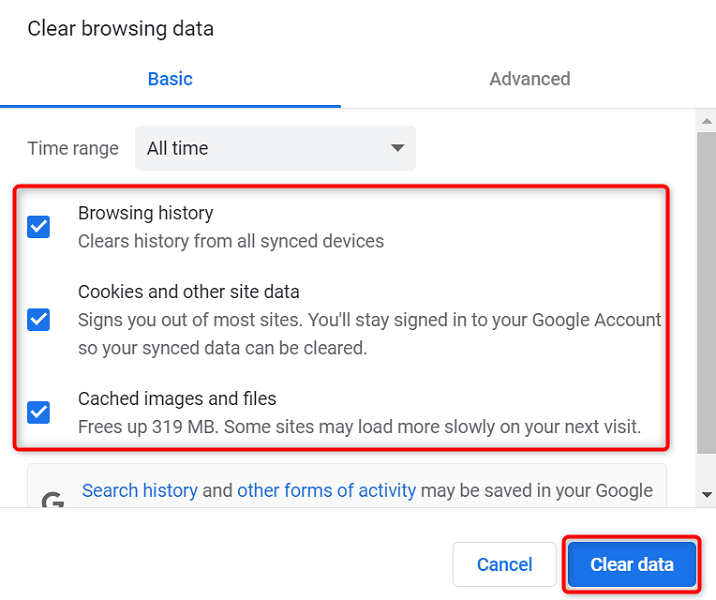
เปลี่ยนชื่อโฟลเดอร์ข้อมูลของ Chrome
วิธีหนึ่งในการแก้ไขปัญหาหลายๆ ปัญหาเกี่ยวกับ Chrome คือการเปลี่ยนชื่อโฟลเดอร์ข้อมูลของเบราว์เซอร์ Chrome เก็บการกำหนดค่าเบราว์เซอร์ของคุณไว้ในโฟลเดอร์นี้ และการเปลี่ยนชื่อโฟลเดอร์จะบังคับให้ Chrome สร้างการกำหนดค่าใหม่
ที่ช่วยแก้ไขปัญหามากมายเกี่ยวกับ Chrome
C:\Users\Mahesh\AppData\Local\Google\Chrome
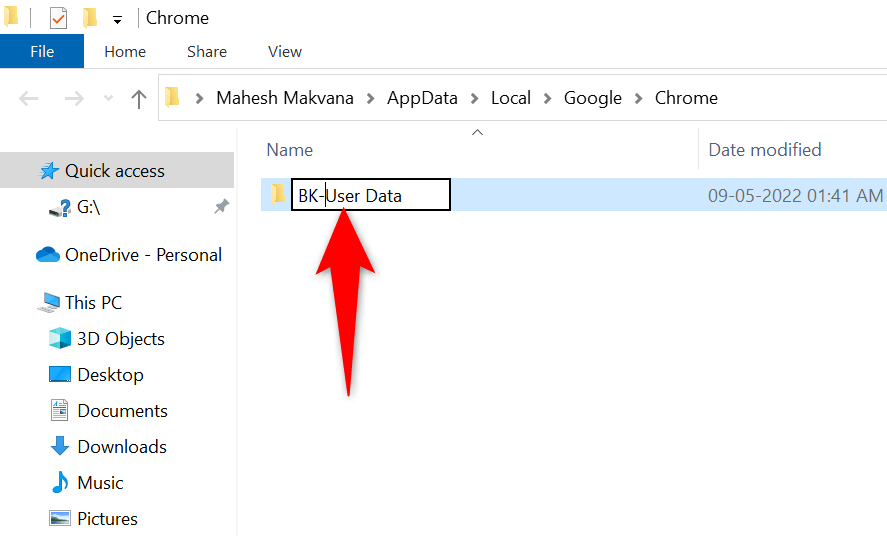
หากคุณใช้คอมพิวเตอร์ Mac โฟลเดอร์ข้อมูล Chrome ของคุณจะอยู่ที่เส้นทางต่อไปนี้:
ผู้ใช้/<ชื่อผู้ใช้ของคุณ>/ไลบรารี/การสนับสนุนแอปพลิเคชัน/Google/Chrome/ค่าเริ่มต้น
บน Linux คุณจะพบโฟลเดอร์ข้อมูลของ Chrome ที่นี่:.
/home/<ชื่อผู้ใช้ของคุณ>/.config/google-chrome/default
อัปเดต Google Chrome
แอปเวอร์ชันล้าสมัยอาจทำให้เกิดปัญหาต่างๆ ได้ หากคุณไม่ได้อัปเดต Chrome เป็นเวลานาน เวอร์ชันเก่าของ Chrome คือสาเหตุที่รูปภาพไซต์ของคุณไม่โหลด
Chrome รับและติดตั้งการอัปเดตเบราว์เซอร์โดยอัตโนมัติ หากไม่เกิดขึ้นด้วยเหตุผลบางประการ คุณสามารถเรียกใช้การตรวจสอบด้วยตนเองเพื่อค้นหาและติดตั้งการอัปเดตล่าสุดได้
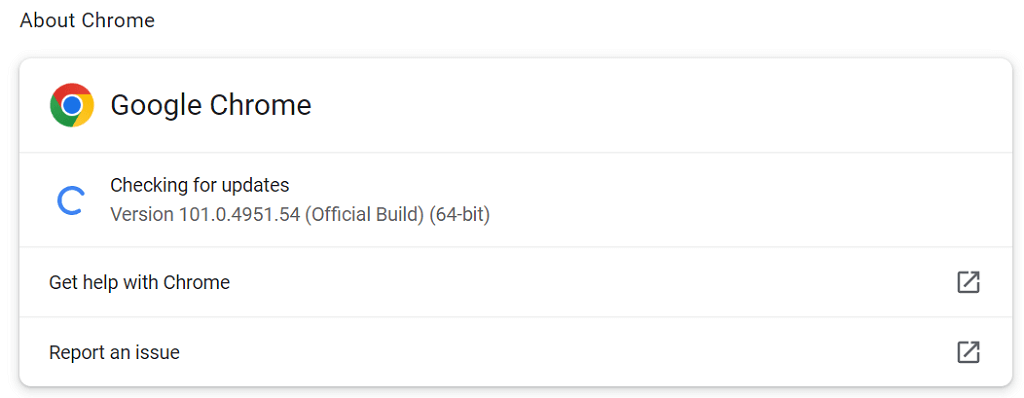
ทำให้ Chrome เป็นกราฟิกอีกครั้ง
ปัญหาการโหลดรูปภาพของ Chrome ไม่ใช่เรื่องยากเกินไปที่จะแก้ไข ข้อผิดพลาดมักเกิดขึ้นเมื่อคุณกำหนดค่าตัวเลือกในเบราว์เซอร์ไม่ถูกต้องหรือข้อมูลเบราว์เซอร์ของคุณเสียหาย เมื่อคุณอายุ แก้ไขรายการเหล่านี้แล้ว เบราว์เซอร์ของคุณจะเริ่มแสดงรูปภาพไซต์ของคุณตามปกติ
.